Kindle eReader bekommen Updates: Das steckt drin
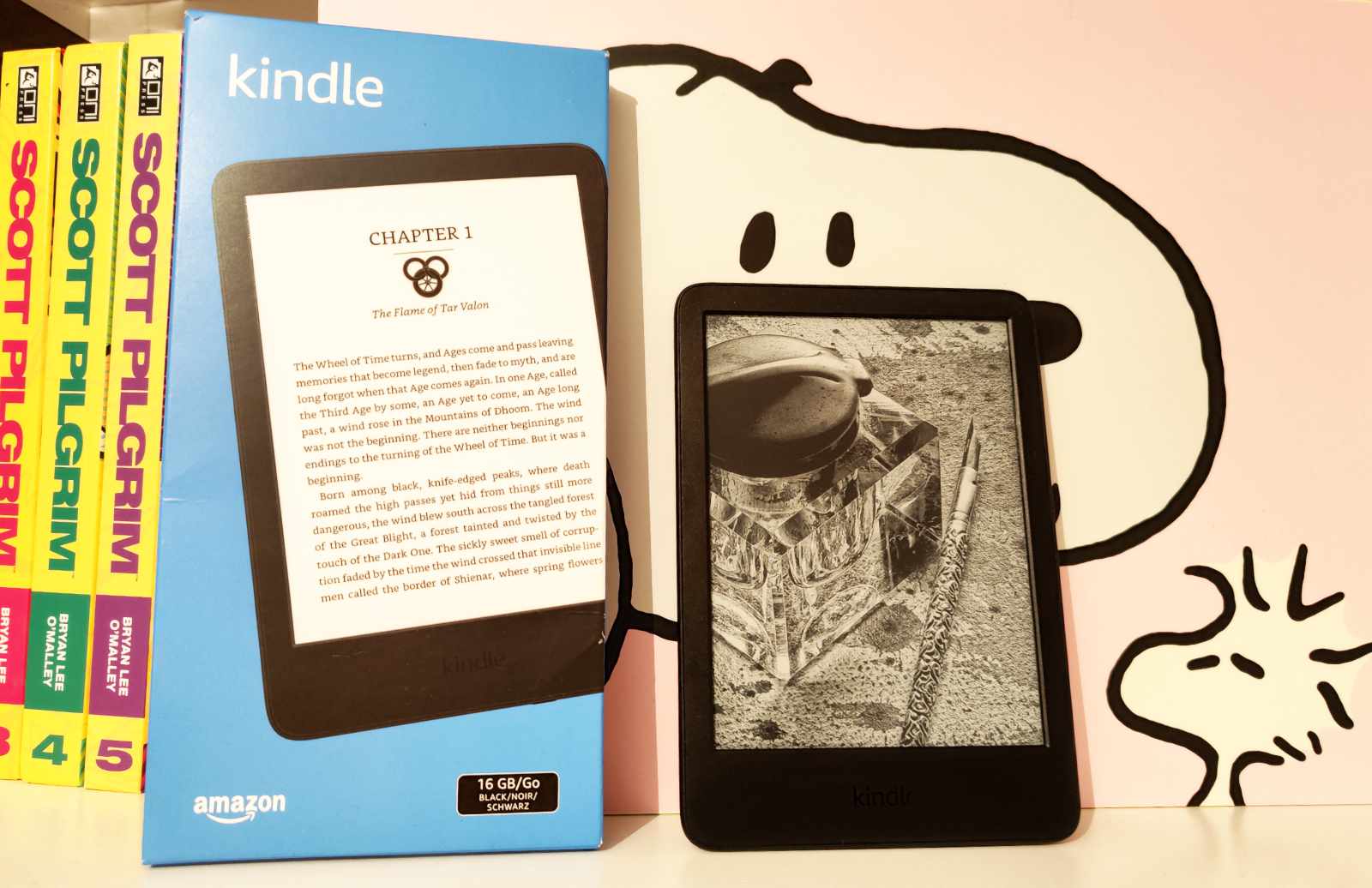
Besitzer eines Kindle eReader bekommen zeitnah ein Update angeboten. Amazon hat die entsprechende Update-Seite mit den Versionshinweisen bereits aktualisiert. Es besteht kein Grund zur Eile, euer Kindle eReader schaut selbst turnusmäßig nach Aktualisierungen und bietet euch diese an. Es ist allerdings auch möglich, eine Aktualisierung manuell durchzuführen, dafür wird dann die entsprechende Updatedatei benötigt, das Ganze haben wir weiter unten zusammengefasst.
Im Falle des Kindle Scribe nennt Amazon folgende Verbesserungen im Änderungsprotokoll:
Lassoauswahl – Löschen: Du kannst das Lassoauswahl-Werkzeug in der Schreibwerkzeugleiste verwenden, um deine handschriftlichen Striche zu löschen.
Einstellungen: Die Einstellungen wurden aktualisiert, um das Auffinden und Anpassen der Geräte- und Leseeinstellungen zu erleichtern. Unter „Geräteoptionen“ ist eine neue Einstellung für „Datum und Uhrzeit“ verfügbar, mit der du das lokale Datum und die lokale Uhrzeit automatisch einstellen kannst.
Screenshots: Screenshots, die nach diesem Update aufgenommen wurden, werden in einem speziellen Screenshot-Ordner gespeichert, auf den du zugreifen kannst, indem du deinen Kindle über USB mit einem Computer verbindest.
Dazu gibt es die üblichen Leistungsverbesserungen, Fehlerkorrekturen und weitere allgemeine Verbesserungen. Bei den anderen Kindle eReadern müsst ihr gar nicht separat in die Versionshinweise schauen, die lesen sich identisch, mit der Ausnahme der Lassoauswahl.
Kindle eReader manuell aktualisieren
- Lade die Datei für den Kindle von Software-Updates für den Kindle eReader herunter.
- Schalte den Kindle eReader ein.
- Verbinde den Kindle über das mitgelieferte Ladekabel mit dem Computer.
- Ziehe die heruntergeladene Datei per Drag & Drop vom Computer in den Kindle-Ordner.
- Trenne nach der erfolgreichen Übertragung der Datei den Kindle von deinem Computer.
- Trenne das Ladekabel sowohl von deinem Kindle als auch vom Computer.
- Tippe auf der Startseite deines Kindle das Menü-Symbol und dann Einstellungen an.
- Tippe erneut das Menü-Symbol und dann Meinen Kindle aktualisieren an.
- Tippe auf OK, um das Update durchzuführen.
Die Nachricht Dein Kindle wird aktualisiert wird angezeigt.
Kindle: Updates und Versionshinweise
Kindle Scribe
Kindle (11. Generation)
Kindle Paperwhite (11. Generation)
Kindle Oasis (10. Generation)
Kindle (10. Generation)
Kindle Paperwhite (10. Generation)
Transparenz: In diesem Artikel sind Partnerlinks enthalten. Durch einen Klick darauf gelangt ihr direkt zum Anbieter. Solltet ihr euch dort für einen Kauf entscheiden, erhalten wir eine kleine Provision. Für euch ändert sich am Preis nichts. Partnerlinks haben keinerlei Einfluss auf unsere Berichterstattung.



Hmm… noch immer keine Möglichkeit die olle Beleuchtung ganz abzuschalten?
Dann kann mein Gerät ja weiter im Flugmodus verweilen